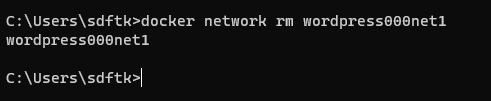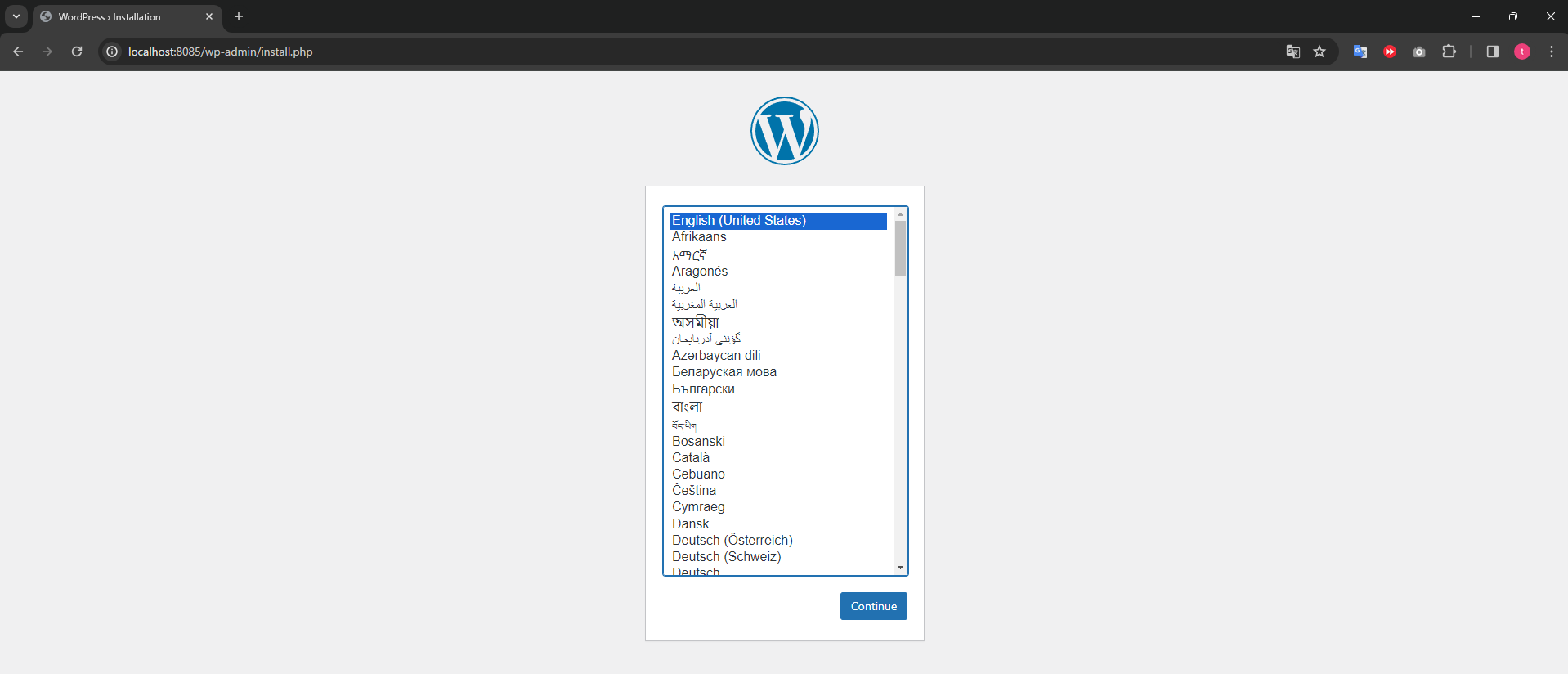Dockerを使ってWordPressを立ち上げる方法を解説します。
目次
ネットワークを作成する
以下のコマンドを実行し、ネットワークを作成します。
docker network create wordpress000net1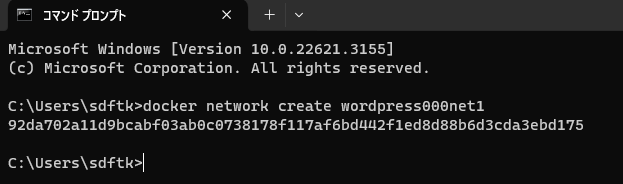
MySQLコンテナを作成する
以下のコマンドを実行し、MySQLコンテナを作成します。
docker run --name mysql000ex11 -dit --net=wordpress000net1 -e MYSQL_ROOT_PASSWORD=myrootpass -e MYSQL_DATABASE=wordpress000db -e MYSQL_USER=wordpress000kun -e MYSQL_PASSWORD=wkunpass mysql --character-set-server=utf8mb4 --collation-server=utf8mb4_unicode_ci --default-authentication-plugin=mysql_native_password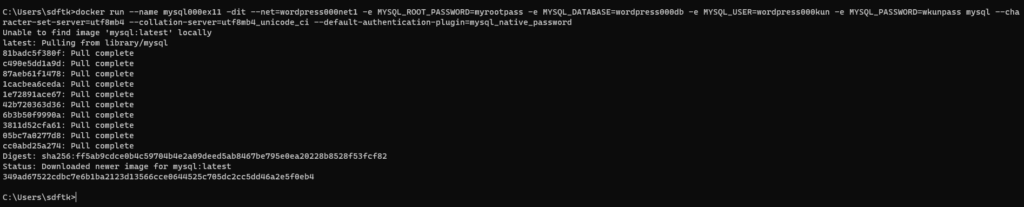
WordPressコンテナを作成する
以下のコマンドを実行し、WordPressコンテナを作成します。
docker run --name wordpress000ex12 -dit --net=wordpress000net1 -p 8085:80 -e WORDPRESS_DB_HOST=mysql000ex11 -e WORDPRESS_DB_NAME=wordpress000db -e WORDPRESS_DB_USER=wordpress000kun -e WORDPRESS_DB_PASSWORD=wkunpass wordpress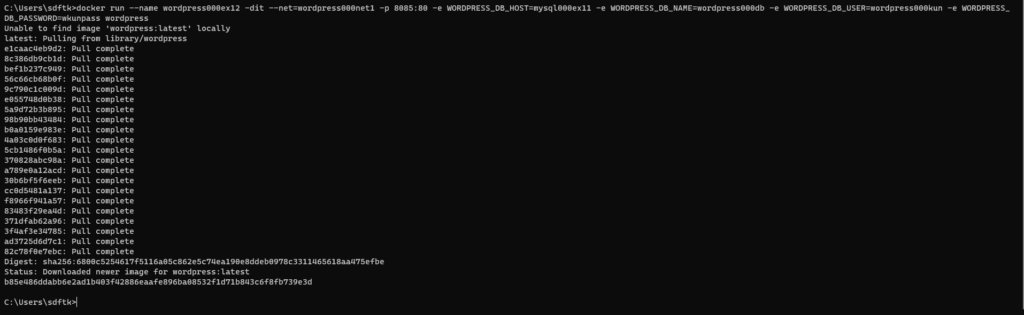
以下のコマンドを実行し、すべてのコンテナを一覧表示します。
docker ps
WordPressコンテナにアクセスする
以下のurlをブラウザで開きます。
http://localhost:8080/以下画面が表示されれば、WordPressコンテナへのアクセスができています。
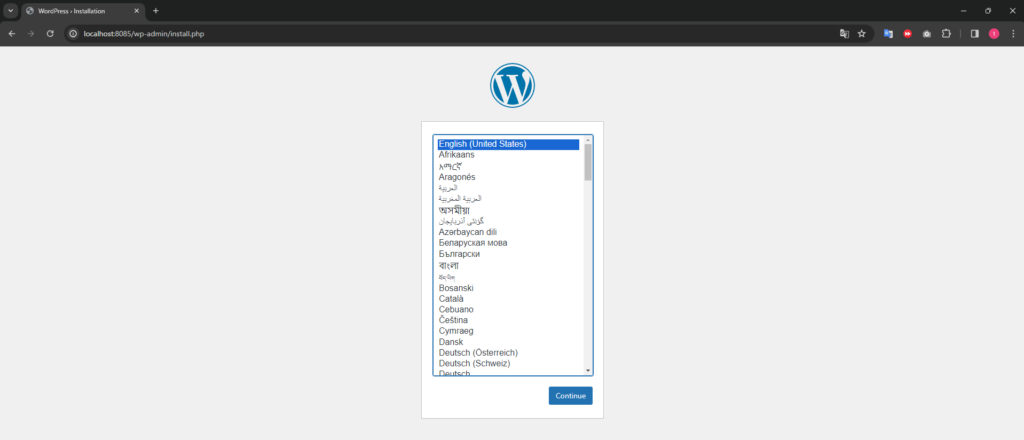
コンテナ(イメージ)を停止、削除する
以下のコマンドを実行し、コンテナを停止します。
docker stop wordpress000ex12 mysql000ex11
以下のコマンドを実行し、コンテナを削除します。
docker rm wordpress000ex12 mysql000ex11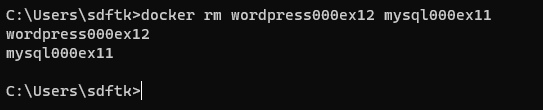
以下のコマンドを実行し、イメージを削除します。
docker image rm wordpress mysql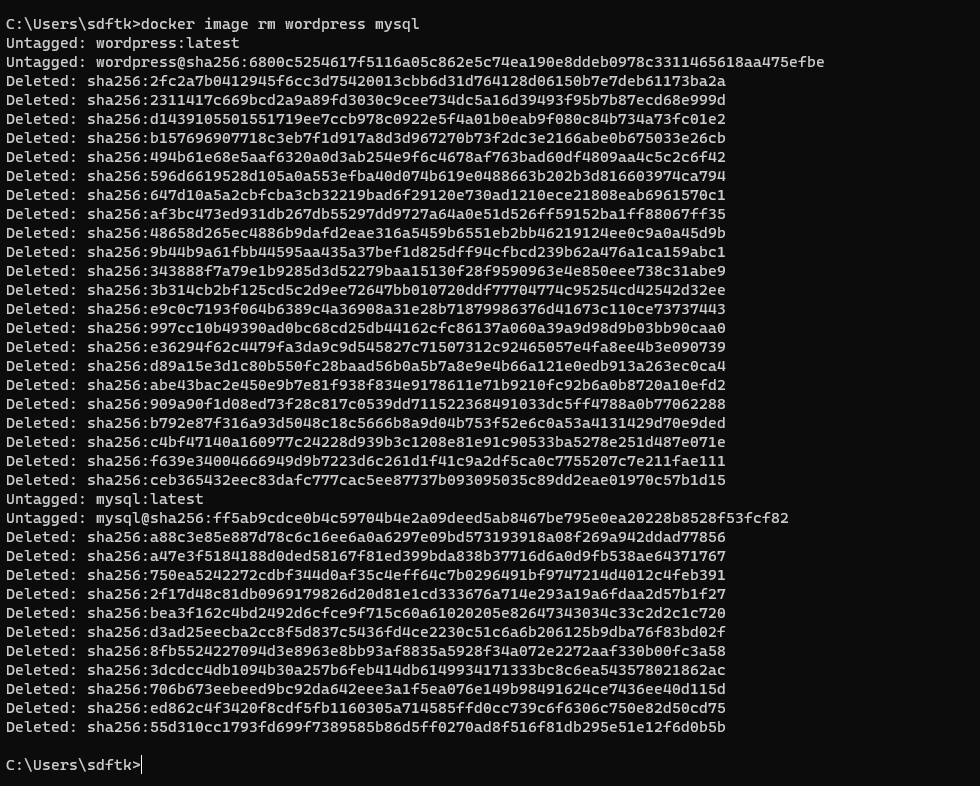
以下のコマンドを実行し、ネットワークを削除します。
docker network rm wordpress000net1